Kaip įvesti BIOS sąrankos priemonę daugelyje kompiuterių
Ką žinoti
- Jei įdiegiate naują aparatinę įrangą arba norite įjungti arba išjungti kompiuteryje integruotas funkcijas, gali tekti prisijungti prie BIOS.
- Tiesiog iš naujo paleiskite kompiuterį ir ieškokite pranešimo „sąranka“, „konfigūracija“ arba „BIOS“, kuris nurodys, kurį klavišą paspausti.
- Įprasti raktai apima Esc, Skirtukas, Del, arba vienas iš funkcijų klavišų, dažnai F2 arba F10.
Kaip įvesti BIOS
Toliau nurodytus veiksmus galima atlikti norint pasiekti BIOS sąrankos priemonę kompiuteryje, nesvarbu, kokia operacinė sistema yra įdiegta. Taip yra todėl, kad BIOS yra jūsų dalis pagrindinė plokštė aparatūros ir neturi nieko bendra su tuo, kas yra standžiajame diske.
Įeiti į BIOS visai nėra sunku, tačiau kai kuriose sistemose tai gali būti sudėtinga. Peržiūrėkite mūsų platų patarimų sąrašą puslapio apačioje, jei išmėginęs sunku.
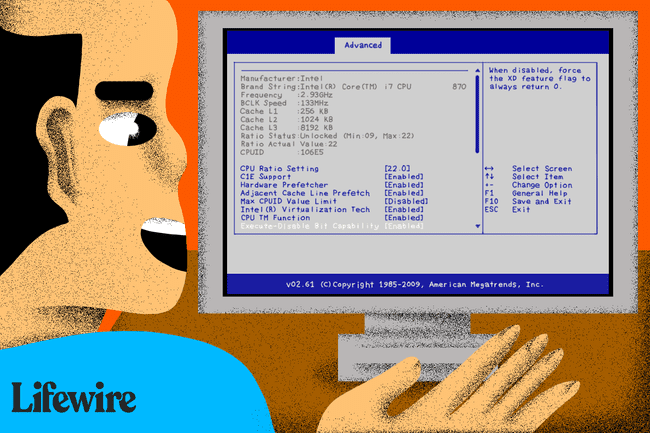
Iš naujo paleiskite kompiuterį, arba įjunkite, jei jis jau išjungtas.
-
Stebėkite pranešimą „Įvesti sąranką“. per pirmąsias sekundes įjungus kompiuterį. Šis pranešimas labai skiriasi įvairiuose kompiuteriuose ir apima raktą arba klavišus, kuriuos reikia paspausti, kad įeitumėte į BIOS.
Štai keletas bendrų būdų, kaip galite matyti šį BIOS prieigos pranešimą:
- Paspauskite [klavišą], kad įeitumėte į sąranką
- Sąranka: [raktas]
- Įeikite į BIOS paspausdami [key]
- Paspauskite [key], kad įeitumėte į BIOS sąranką
- Paspauskite [klavišą], kad pasiektumėte BIOS
- Paspauskite [klavišą], kad pasiektumėte sistemos konfigūraciją
-
Greitai paspauskite klavišą arba klavišus, nurodytus ankstesniame pranešime.
Gali tekti kelis kartus paspausti BIOS prieigos klavišą, kad įeitumėte į BIOS. Nelaikykite nuspaudę klavišo ir nespauskite jo per daug kartų, kitaip sistema gali sugesti arba užsiblokuoti. Jei taip atsitiks, tiesiog paleiskite iš naujo ir bandykite dar kartą.
Jei nesuprantate klavišų sekos, reikalingos norint patekti į BIOS, peržiūrėkite vieną iš šių sąrašų arba peržiūrėkite toliau pateiktus patarimus:
- BIOS sąrankos priemonės prieigos raktai, skirti populiarioms kompiuterių sistemoms
- BIOS sąrankos priemonės prieigos raktai, skirti populiarioms pagrindinėms plokštėms
- BIOS sąrankos priemonės prieigos raktai, skirti pagrindiniams BIOS gamintojams
-
Jei reikia, naudokite BIOS sąrankos priemonę.
Tai gali reikšti atminties nustatymų tvarkymą, naujo standžiojo disko konfigūravimą, keičiant įkrovos tvarką, BIOS slaptažodžio nustatymas iš naujo arba kitos užduotys.
Patarimai ir daugiau informacijos apie įėjimą į BIOS
Įvesti BIOS gali būti sudėtinga, todėl čia yra daugiau pagalbos, pagrįstos kai kuriais įprastais scenarijais, kuriuos matėme:
Vietoj žinutės yra paveikslėlis
Jūsų kompiuteris gali būti sukonfigūruotas rodyti kompiuterio logotipą, o ne svarbius BIOS pranešimus. Paspauskite Esc arba Skirtukas kol logotipas rodomas, kad jį pašalintumėte.
Nesupratote, kurį klavišą paspausti
Kai kurie kompiuteriai paleidžiami per greitai, kad pamatytų BIOS prieigos pranešimą. Jei taip atsitiks, paspauskite Pauzė/Pertrauka klaviatūros klavišą, kad paleisties metu ekranas būtų sustabdytas. Paspauskite bet kurį klavišą, kad „atšauktumėte“ kompiuterio pauzę ir tęstumėte paleidimą.
Pristabdant paleisties ekraną kilo problemų
Jei kyla problemų paspaudus tą pauzės mygtuką laiku, įjunkite kompiuterį naudodami klaviatūrą atjungtas. Turėtumėte gauti klaviatūros klaidos pranešimą, kuris pristabdys paleidimo procesą pakankamai ilgai, kad pamatytumėte klavišus, reikalingus įvesti BIOS!
USB klaviatūros naudojimas senesniame kompiuteryje
Kai kurie kompiuteriai su abiem PS/2 ir USB jungtys sukonfigūruotos taip, kad būtų galima įvesti USB tik po to PAST. Tai reiškia, kad jei naudojate USB klaviatūrą, tai gali būti neįmanomas norėdami pasiekti BIOS. Tokiu atveju, norėdami pasiekti BIOS, prie kompiuterio turėsite prijungti senesnę PS/2 klaviatūrą.
